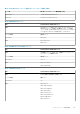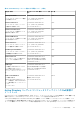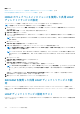Users Guide
関連タスク
関連オブジェクトのユーザーアクセス権限の付与 、p. 145
関連オブジェクトのユーザーアクセス権限の付与
認証されたユーザーに、作成された関連オブジェクトへのアクセス権限を提供するには、次の手順を実行します。
1. 管理ツール > ADSI 編集 と移動します。ADSI 編集 ウィンドウが表示されます。
2. 右ペインで、作成された関連オブジェクトに移動して右クリックし、プロパティ を選択します。
3. セキュリティ タブで 追加 をクリックします。
4. Authenticated Users と入力し、名前の確認、OK の順にクリックします。認証されたユーザーが グループとユーザー名 の
リストに追加されます。
5. OK をクリックします。
関連オブジェクトへのオブジェクトの追加
関連オブジェクトプロパティ ウィンドウを使用して、ユーザーまたはユーザーグループ、権限オブジェクト、iDRAC デバイスまたは
iDRAC デバイスグループを関連付けることができます。
ユーザーおよび iDRAC デバイスのグループを追加できます。
関連タスク
ユーザーまたはユーザーグループの追加 、p. 145
権限の追加 、p. 145
iDRAC デバイスまたは iDRAC デバイスグループの追加 、p. 145
ユーザーまたはユーザーグループの追加
ユーザーまたはユーザーグループを追加するには、次の手順を実行します。
1. 関連オブジェクト を右クリックし、プロパティ を選択します。
2. ユーザー タブを選択して、追加 を選択します。
3. ユーザーまたはユーザーグループの名前を入力し、OK をクリックします。
権限の追加
権限を追加するには、次の手順を実行します。
権限オブジェクト タブをクリックして、iDRAC デバイスに対して認証を行うときにユーザーまたはユーザーグループの権限を定義す
る関連に、権限オブジェクトを追加します。関連オブジェクトに追加できる権限オブジェクトは、1 つだけです。
1. 権限オブジェクト タブを選択し、追加 をクリックします。
2. 権限オブジェクト名を入力し、OK をクリックします。
3. 権限オブジェクト タブをクリックして、iDRAC デバイスに対して認証を行うときにユーザーまたはユーザーグループの権限を定
義する関連に、権限オブジェクトを追加します。関連オブジェクトに追加できる権限オブジェクトは、1 つだけです。
iDRAC デバイスまたは iDRAC デバイスグループの追加
iDRAC デバイスまたは iDRAC デバイスグループを追加するには、次の手順を実行します。
1. 製品 タブを選択して 追加 をクリックします。
2. iDRAC デバイスまたは iDRAC デバイスグループの名前を入力し、OK をクリックします。
3. プロパティ ウィンドウで、適用、OK の順にクリックします。
4. 製品 タブをクリックして、定義されたユーザーまたはユーザーグループが使用可能なネットワークに接続している iDRAC デバイ
スを 1 つ追加します。関連オブジェクトには複数のデバイスを追加できます。
iDRAC ウェブインタフェースを使用した拡張スキーマでの Active
Directory の設定
ウェブインタフェースを使用して Active Directory を拡張スキーマで設定するには、次の手順を実行します。
メモ: 各種フィールドについては、『iDRAC オンラインヘルプ』を参照してください。
1. iDRAC ウェブインタフェースで、概要 > iDRAC 設定 > ユーザー認証 > ディレクトリサービス > Microsoft Active Directory と移
動します。
ユーザーアカウントと権限の設定 145